1. Schritt - Einrichtung von DATEV Upload mobil
Die Möglichkeit der Einrichtung von DATEV Upload mobil versteckt sich in DATEV Unternehmen online unter Belege online.
Dort gehst du im Kontextmenü rechts am Rand, gegebenenfalls ist dies eingeklappt auf Stammdaten und wählst dort Upload Mail und Konfigurieren aus.
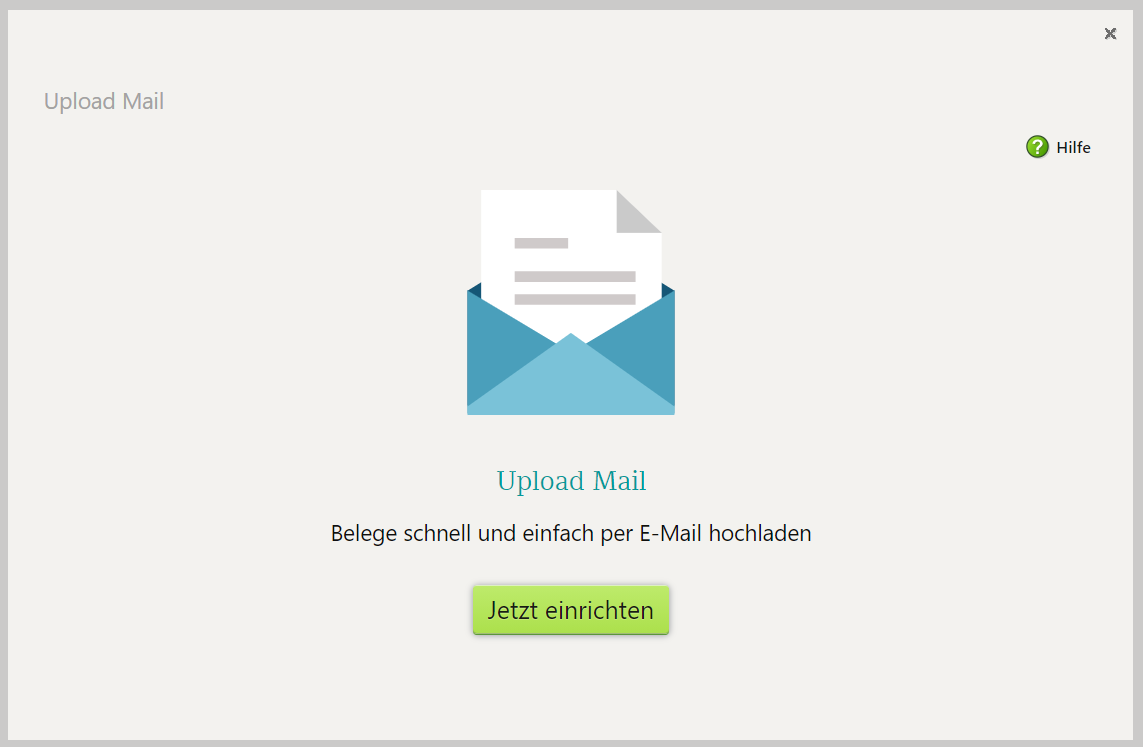
Anschließend öffnet sich der Assistent zur Einrichtung, befolge dort die Schritte und trage dort die E-Mail-Adresse von dir ein, die du für den Versand an DATEV Unternehmen online freischalten möchtest.
Die DATEV schickt dir im nächsten Schritt eine E-Mail mit einem Bestätigungslink, klicke dort auf dem Link und melde dich, wenn notwendig, mit deinem DATEV SmartLogin in DATEV Unternehmen online an.
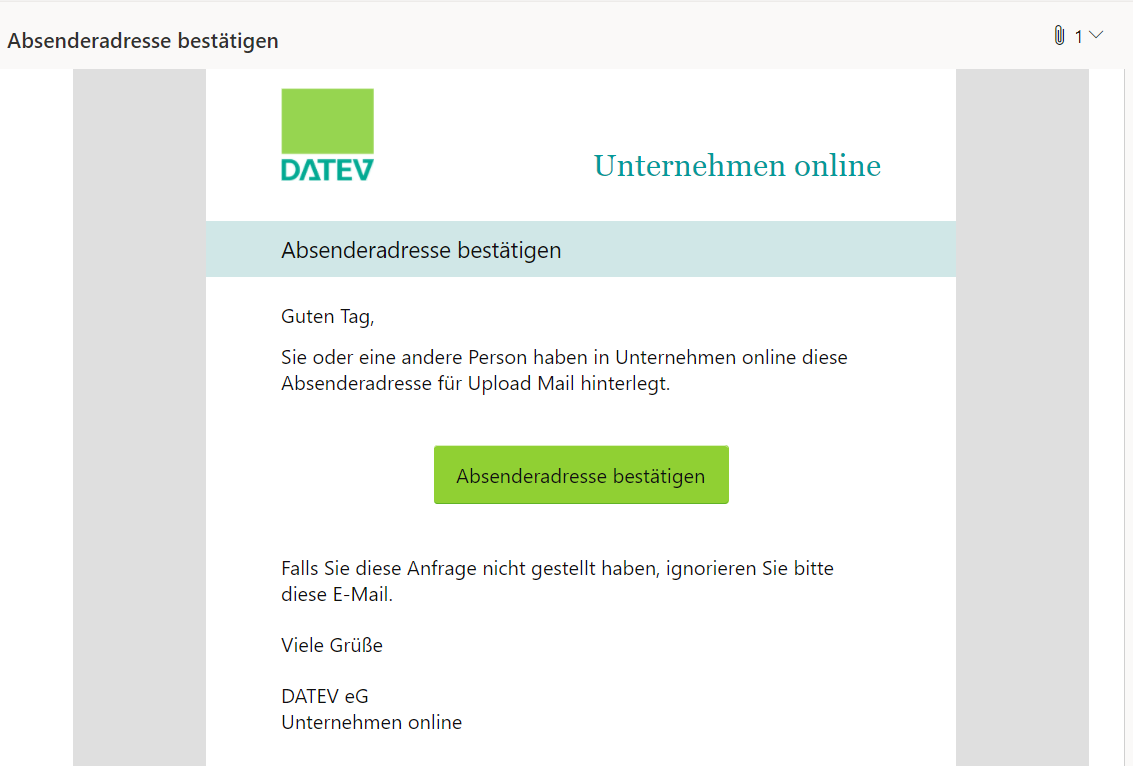
Herzlichen Glückwunsch deine E-Mail-Adresse ist nun den Versand für Rechnungen an DATEV Unternehmen online freigeschaltet. Du kannst nun deine ersten Rechnungen per E-Mail an DATEV Unternehmen online weiterleiten.
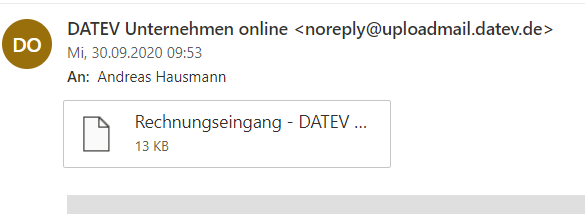
Zusätzlich schickt dir DATEV nun eine weitere Mail mit einem Outlook-Kontakt. Dieser enthält die E-Mail-Adresse, an die du die Rechnungen weiterleiten kannst.
Mein Tipp: Es ist auf jeden Fall sinnvoll einen Kontakt in deinem E-Mail-Programm anzulegen, da die E-Mail-Adresse an die du deine Rechnungen und Dokumente schicken kannst elendig lang ist.
2. Schritt - Weitere E-Mail-Adresse und Belegtypen freischalten
Du kannst neben deiner E-Mail-Adresse auch noch weitere E-Mail-Adresse für den Versand freischalten oder dir weitere Empfangs-E-Mail-Adressen für andere Belegtypen in DATEV Unternehmen online anlegen.

So kannst du zum Beispiel mit Hilfe weitere Empfangs-E-Mail-Adresse bei der Weiterleitung unterscheiden, ob der Beleg eine Eingangsrechnung ist oder aus der Kasse gezahlt wurde und damit als Kassenbeleg beim Upload gekennzeichnet werden muss.
Zur Einrichtung rufst du einfach wieder die Startseite Belege auf, gehst rechts im Kontextmenü auf die Stammdaten und Upload Mail konfigurieren. Hier kannst du über das Plus-Symbol weitere E-Mail-Adresse oder Empfangs-E-Mail-Adressen für weitere Belegtypen hinzufügen.
Das Vorgehen zur Freischaltung ist anschließend wie bei dem ersten Schritt.
Einschränkungen
Bitte beachte, dass mit der Weiterleitung von Buchhaltungsbelegen über DATEV Upload Mail gewisse Einschränkungen verbunden sind:
- nicht mehr als 10 Dokumente pro E-Mail
- Die E-Mail Signatur sollte keine Bilder enthalten
- Format: tiff, jpeg oder PDF
Möchtest du eine weitere Möglichkeit für den Upload einrichten?
Du kannst nun Belege über den Smartphone an DATEV Unternehmen online schicken.
Möchtest du einen weitere Möglichkeit Belege hochzuladen einrichten?
Dann klicke einfach auf den Link zur entsprechenden Anleitung.
- Belege per E-Mail an DATEV Unternehmen online senden
- Belege über eine Online-Maske hochladen
Wenn du alle Möglichkeiten, die du benötigst, um Belege hochzuladen eingerichtet hast, klicke in der E-Mail auf den Link Alles eingerichtet anschließend erhältst du den nächsten Schritt der Anleitung per Mail.


